随着科技的发展,手机已经成为了我们日常生活中必不可少的工具之一,随着时间的推移,手机内存中的文件也越来越多,其中包括了大量的存档文件。这些存档文件对于我们来说可能并不是那么重要,但却占据着宝贵的手机内存空间。为了解决这个问题,我们可以使用手机Excel的筛选功能来帮助我们快速、高效地筛选出那些我们真正需要保存的存档文件,从而释放出更多的内存空间。在本文中我们将介绍手机存档如何筛选和手机Excel如何使用筛选功能,帮助大家更好地管理手机存档文件,提升手机使用体验。
手机Excel如何使用筛选功能
具体步骤:
1.在手机中使用excel的筛选功能需要安装Microsoft Excel手机app,首先点按该应用。进入该应用。

2.进入该应用之后点按打开命令找到需要打开的文件,或者直接在最近列表中打开文件。
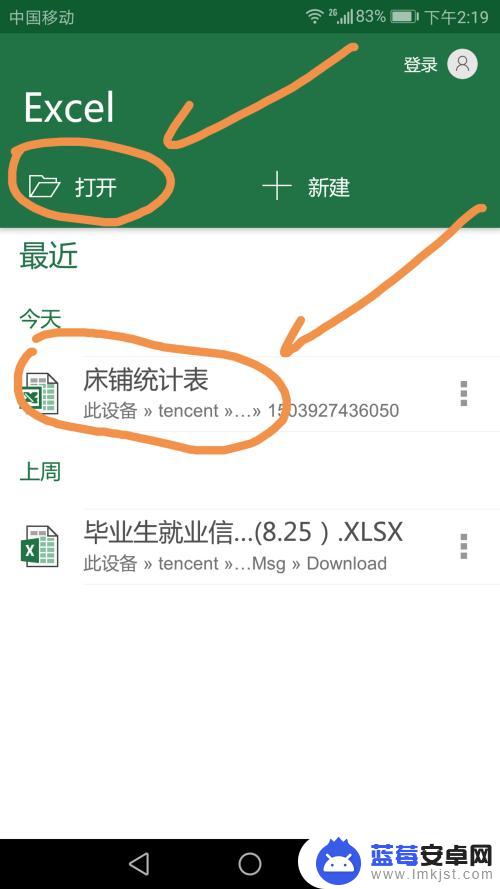
3.打开一个文件之后点按首行的需要进行筛选的单元格。
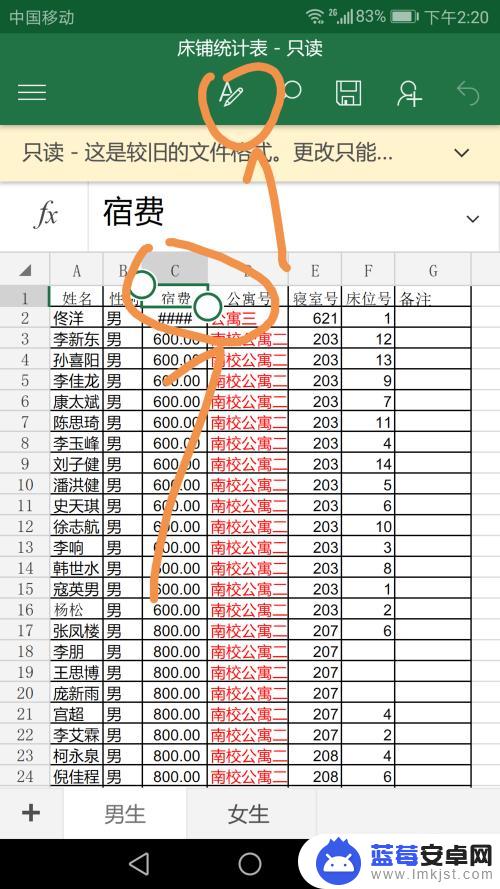
4.然后在下面出现的界面中点按箭头指向的灯泡标志。
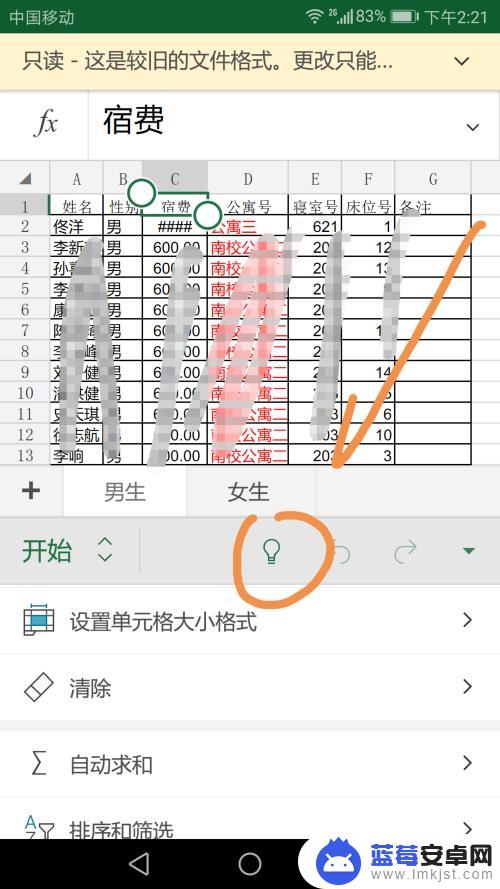
5.在下方的搜索界面中输入筛选,然后在虚拟键盘上点按回车完成搜索。
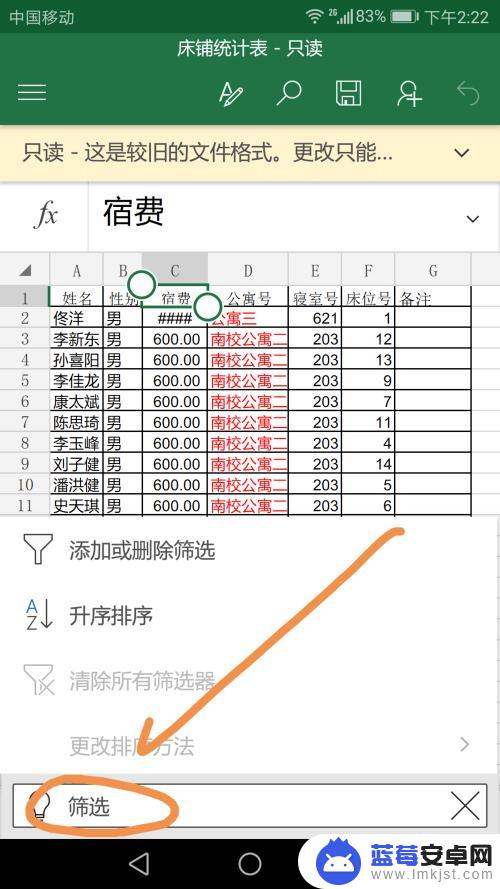
6.此事在界面首行已经出现了筛选命令下拉黑色三角,如下图所示。点按该黑色三角,然后在弹出的菜单中点按筛选项目。
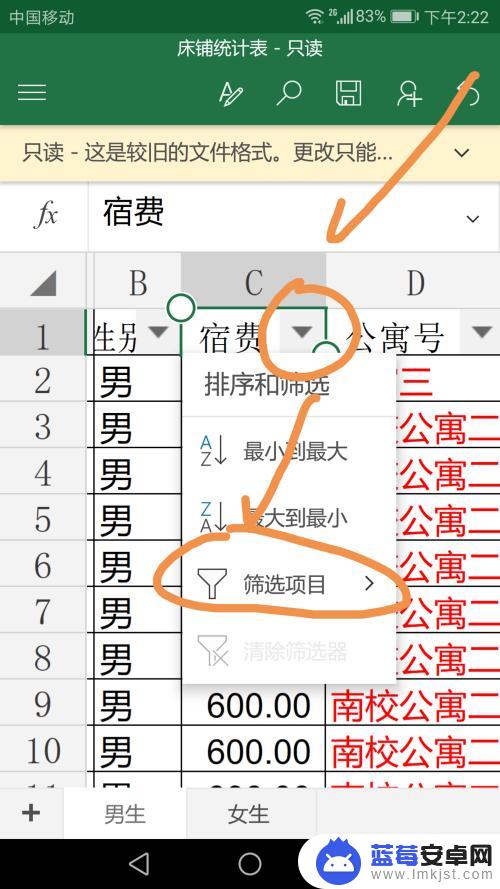
7.在筛选项目中选择其中的一个需要被筛选出来显示的项目,这里点按的是800,然后点按完成标志。

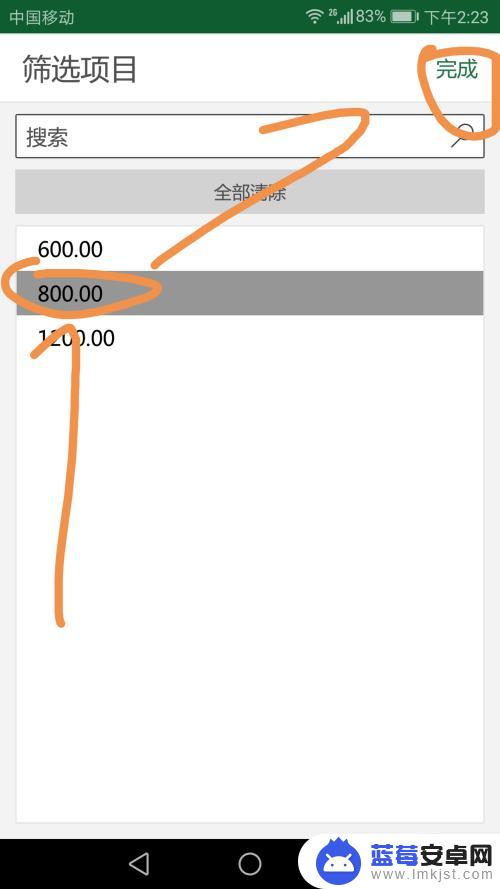
8.经过上述操作,可以看到该列中单元格中的数值为800的单元格所在行被筛选显示出来了。 其他的行已经不显示了。
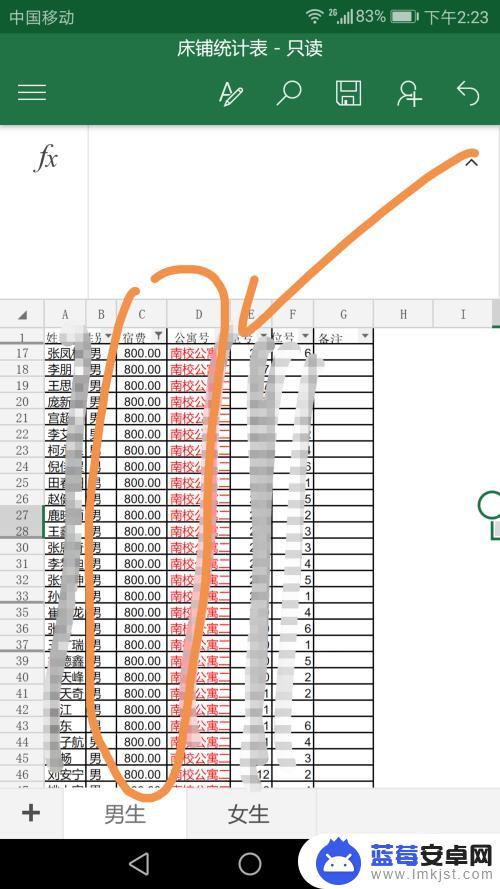
以上是关于如何筛选手机存档的全部内容,如果遇到相同情况的用户,可以按照小编的方法解决。












